4 طرق لإلغاء تثبيت اي تيونز لجهاز الكمبيوتر الخاص بك
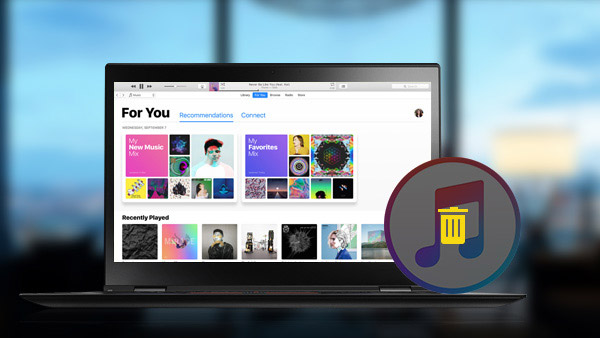
بالنسبة لمعظم مستخدمي iPhone ، يعد iTunes أداة مفيدة لشراء المحتوى ونقل الملفات من الكمبيوتر إلى iPhone. ومع ذلك ، لا يزال من الصعب إلغاء تثبيت iTunes على أجهزة الكمبيوتر بشكل كامل ، لأننا لا نستطيع إلغاء تثبيت iTunes مثل التطبيقات الأخرى على جهاز الكمبيوتر. سيقوم هذا البرنامج بتثبيت خدمات متعددة. لذا إذا كنت ترغب في تنظيف iTunes ، يجب عليك إلغاء تثبيت هذه الخدمات. لذلك ، ستوضح لك هذه المقالة كيفية إزالة تثبيت iTunes خطوة بخطوة وتقديم بعض الطرق الأسهل لتنظيف بيانات iTunes بشكل دائم.
الجزء 1. إلغاء تثبيت اي تيونز على ويندوز
قبل إلغاء تثبيت iTunes ، يجب عليك إغلاق iTunes وخدمات الملحق الخاصة به. وهو يشتمل على QuickTime Player ، وتحديث برامج Apple ، ودعم Apple Mobile Device ، و Bonjour و Apple Application Support (iTunes 9 أو أحدث). من أجل تنظيف جميع بيانات iTunes بنجاح ، يجب عليك إزالة هذه العناصر لتجنب مشاكل عواقب غير مقصودة. وبعد ذلك يمكنك معرفة المزيد من التفاصيل حول العملية على النحو التالي.
- 1. انتقل إلى لوحة التحكم على جهاز الكمبيوتر الخاص بك وفتح البرامج والميزات نافذة.
- 2. انقر اي تيونز وحدد إلغاء في قائمة الخيارات. انتظر لحظة ، سيظهر Windows Installer تختفي عند اكتمال عملية إلغاء التثبيت.
- 3. والآن يمكنك إزالة مكونات دعم iTunes. المكونات الداعمة موجودة أيضًا على جهاز الكمبيوتر الخاص بك ، بما في ذلك QuickTime و Apple Software Update و Apple Mobile Device Support و Bonjour و Apple Application Support.
- 4. بعد إزالة تثبيت iTunes ، أعد تشغيل الكمبيوتر وافتح "ملفات البرامج" على القرص المحلي (C :).
- 5. مسح المجلدات المسماة صباح الخير ، اي تيونز ، آي بود و وقت سريع واحدا تلو الآخر.
- 6. العودة إلى القرص المحلي (C :) ومفتوحة System32 in Windows المجلد.
- 7. اكتشف الملفات المسماة QuickTime و QuickTimeVR وحذفها.
- 8. ثم تمت إزالة iTunes بالكامل من جهاز الكمبيوتر الخاص بك تمامًا.
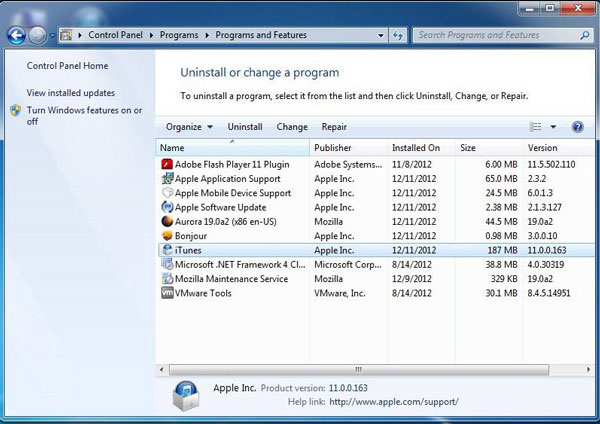
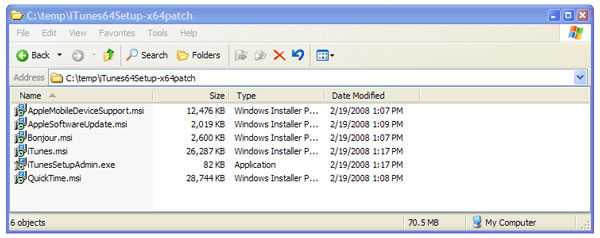
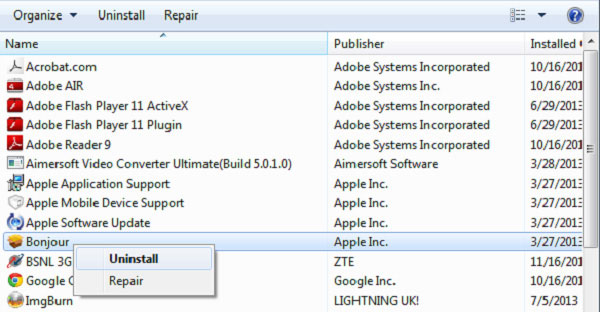
الجزء 2. احذف iTunes على نظام Mac خطوة بخطوة
يختلف تخطيط جهاز كمبيوتر Mac قليلاً مع Windows '، لذلك يجب أن تكون عملية إلغاء تثبيت iTunes مختلفة. نظرًا لأن iTunes هو البرنامج الافتراضي لنظام التشغيل Mac ، فأنت تحتاج إلى بعض المهارة والصعوبة لإلغاء تثبيت iTunes من Mac. تأكد من إغلاق iTunes على Mac قبل إلغاء التثبيت. إذا قمت بسحب iTunes إلى Trash ، فستظهر رسالة تحذير وتنطق لا يمكن تعديل أو حذف "تطبيق iTunes" لأنه مطلوب من قبل نظام macOS.
- 1. انتقل إلى iTunes وقم بنقله إلى Trash.
- 2. تشغيل "مراقبة النشاط" ، يمكنك العثور عليها عن طريق المسار التالي: Finder> Applications> Utilities.
- 3. حدد iTunes Helper في القائمة و استقال هذه العملية.
- 4. افتح تفضيلات النظام وثم الحسابات / المستخدمين والمجموعات. انقر فوق علامة التبويب تسجيل الدخول عناصر ، حدد ايتون مساعد واضغط على علامة الطرح لحذف iTunes Helper.
- 5. افتح انتقل إلى مربع المجلد in Go التبويب. أدخل / النظام / مكتبة / ملحقات وانقر على Go.
- 6. اكتشف الملف المسمى AppleMobileDeviceSupport.pkg واسحبها إلى سلة المهملات.
- 7. أزل كل ملف يتضمن الاسم iTunes والتنسيق .pkg إلى سلة المهملات.
- 8. إعادة تشغيل جهاز Mac ، تمت إزالة iTunes تمامًا.
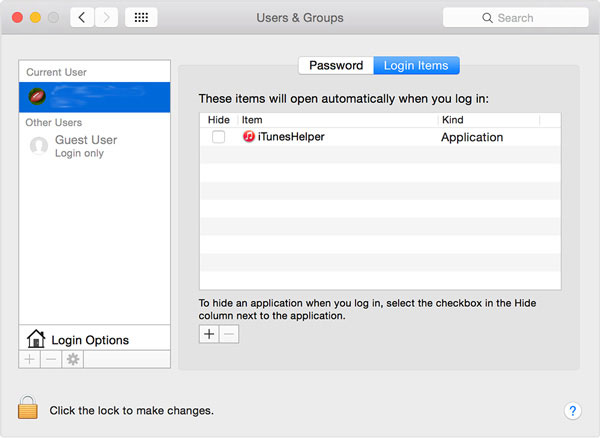
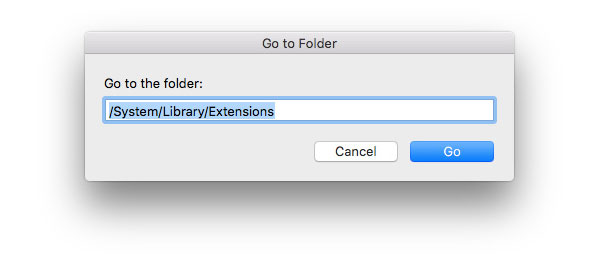
الجزء 3. أزل iTunes مع أدوات الطرف الثالث
كما ترى أعلاه ، فإن إلغاء تثبيت iTunes من جهاز Mac أو الكمبيوتر الشخصي أمر معقد بعض الشيء بالنسبة لك. لذلك قام المطورون بإصدار بعض الأدوات لمساعدة المستخدمين على إزالة iTunes بخطوات بسيطة ، مثل CopyTrans Drivers Installer. وهو مدير كمبيوتر جيد في إلغاء تثبيت iTunes ومكوناته في وقت واحد.
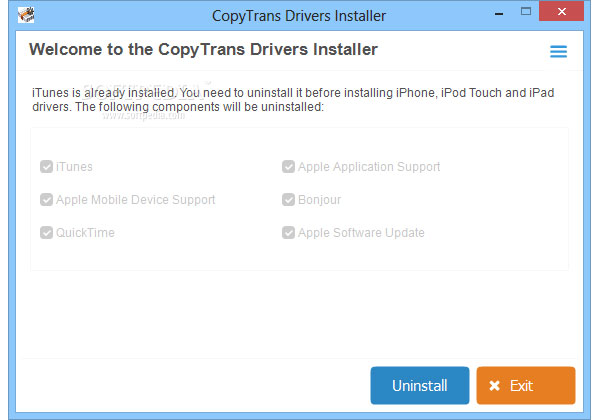
- 1. قم بتنزيله وتثبيته على جهاز الكمبيوتر الخاص بك وانقر نقرًا مزدوجًا لفتحه.
- 2. سيكشف عن iTunes ومكوناته التي تم تثبيتها على جهاز الكمبيوتر الخاص بك.
- 3. تحقق من iTunes و QuickTime و Apple Software Update و Apple Mobile Device Support و Bonjour و Apple Application Support.
- 4. انقر فوق زر إلغاء التثبيت الموجود في الزاوية السفلية اليمنى لإزالة iTunes.
- 5. ثم سيقوم التطبيق بتنظيف iTunes وهذه الملحقات من جهاز الكمبيوتر الخاص بك.
الجزء 4. تطبيق بديل من iTunes لإدارة ملفات iOS على Mac
على الرغم من أنه يمكنك حذف iTunes ومكوناتها من جهاز الكمبيوتر الخاص بك ، فإنك تحتاج أيضًا إلى بعض البدائل لمساعدتك في النسخ الاحتياطي لـ iPhone ونقل الملفات من الكمبيوتر إلى iPhone. ثم Tipard اي فون نقل هو أحد أفضل الخيارات لإدارة ملفات iOS على Mac. فيما يلي الميزات الأساسية لـ Tipard iPhone Transfer مدرجة أدناه.
- 1. وهو يدعم المستخدمين لنقل الموسيقى والصور والفيديو وغيرها من البيانات من جهاز كمبيوتر إلى أجهزة iOS بنقرة واحدة.
- 2. على العكس ، يمكن للمستخدمين نسخ البيانات احتياطيًا من iPhone إلى الكمبيوتر باستخدام iPhone Transfer.
- 3. لدى iPhone Transfer أيضًا القدرة على مزامنة البيانات بين جهازي iOS مباشرة بعد إلغاء تثبيت iTunes. هذه الوظيفة مفيدة عند الترقية إلى iPhone جديد.
- 4. وهو متوافق مع جميع أجهزة iOS وأحدث إصدار من نظام التشغيل iOS.
كيفية عمل نسخة احتياطية من الملفات من iPhone إلى جهاز الكمبيوتر
يعد iTunes هو التطبيق الأكثر فائدة لنقل البيانات بين iPhone والكمبيوتر. يجب أن يكون Tipard iPhone Transfer هو أفضل بديل عند إزالة تثبيت iTunes من جهاز الكمبيوتر الخاص بك.

- 1. قم بتوصيل iPhone بجهاز الكمبيوتر باستخدام كابل USB وفتح جهاز iPhone على جهاز الكمبيوتر الخاص بك.
- 2. سيقوم التطبيق باكتشاف وفحص جهاز iPhone الخاص بك بشكل عفوي ، أو حتى إلغاء تثبيت iTunes.
- 3. ثم يمكنك تحديد الملفات في فئات للاحتفاظ بنسخة احتياطية من جهاز الكمبيوتر.
- 4. انقر فوق تصدير الى القائمة لتنشيط عملية النسخ الاحتياطي.
كيفية نقل الملفات من جهاز الكمبيوتر إلى iPhone
كما تعلم ، فإن iTunes غير قادر على نقل الملفات من الكمبيوتر إلى iPhone. يجب أن يكون Tipard iPhone Transfer الأداة الأكثر فائدة لنقل الملفات من الكمبيوتر إلى iPhone بدون iTunes.
- 1. بعد اتصال iPhone بالكمبيوتر بنجاح ، حدد تنسيق الملف الذي تريد نقله.
- 2. ستطلب منك النافذة المنبثقة نقل الملف أو المجلد لنقله.
- 3. بعد التحديد ، سيتم تحديد موقع التطبيق على الوجهة على جهاز الكمبيوتر الخاص بك ويمكنك نقل الملف إلى iPhone من جهاز الكمبيوتر بعد إلغاء تثبيت iTunes.
كيفية نقل الملفات بين iPhone
باستثناء نقل البيانات بين جهاز iPhone وجهاز الكمبيوتر ، يمكنك أيضًا التنقل بين الملفات عبر أجهزة مختلفة بمجرد نقرات قليلة. ما عليك سوى العثور على مزيد من التفاصيل حول ما يمكن أن يقوم به Tipard iPhone Transfer عندما لا يكون iTunes متوفراً.

- 1. قم بتوصيل كل من iPhone بجهاز الكمبيوتر الخاص بك وسوف يقوم جهاز iPhone Transfer بالكشف عن الجهازين نفسه.
- 2. حدد الملفات لنقلها.
- 3. انقر على تصدير الى وثم تصدير إلى جهاز آخر.
- 4. ثم سيتم مزامنة الملفات بين جهازي iPhone ؛ حتى قمت بإزالة تثبيت iTunes.
وفي الختام
استنادًا إلى التحليل أعلاه ، يمكنك معرفة أن إلغاء تثبيت iTunes ليس مهمة بسيطة دون مساعدة أداة أخرى. يجب على المستخدمين التحلي بالصبر والحرص على القيام بذلك. ومع ذلك ، يمكن أن تساعدك أدوات الطرف الثالث على إزالة تثبيت iTunes من الكمبيوتر بوضوح. وبعد أن تقوم بإلغاء تثبيت iTunes ، يعتبر Tipard iPhone Transfer هو البديل المثالي لـ iTunes. ستجذبك ميزاته القوية وتجربته السلسة إلى استخدامه كمساعد للآيفون. إذا كان لديك أي استفسار متعلق بعملية إزالة تثبيت iTunes أو بدائل iTunes ، يمكنك أن تشعري بالحرية في التعليقات.







